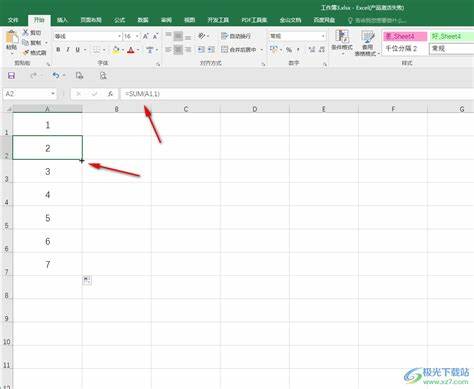Word页码设置了1全是1怎么办?许多用户在使用Word进行文档辑的时候,内容多需要设置页码,但是设置了之后每一页都是1,大多数面对这个问题的时候可用以下方法解决这一问题: 方法一在第一页的末尾删除分节符。方法二1、双击第二页的页码,调出页眉页脚设置对话框。点击“设置页码格式"按钮。2、设置页码格式,在页码排选项中,选中“续前节"。3、或选中“起始页码",设为“2"。4、设置完成,确定即可。
在word文档辑过程中,有时会文档的页码全部都是1(如图1所示),并没有按我们预想的是连续页码,这种情况可能是因为我们在添加页码时手动输入了直接批量删除分节符,会导致格式错位,下一节标题串到了上一页(具体文档具体对待)。经批量替换,将分节符替换成手动分页符,这样不会串位,然后后可以正常插入页码。